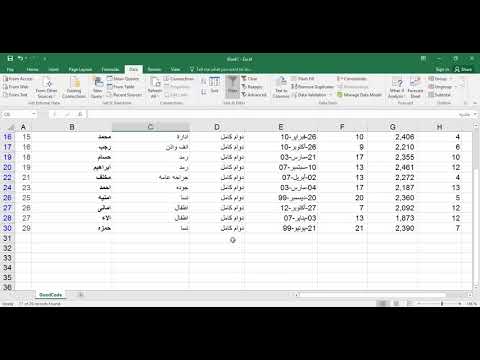هل تحتاج إلى ترميز مستند لإدخال طابع خاص يخبر شخصًا أنك فعلت شيئًا ما أو تم إرساله بالفاكس ، أو يجب اتخاذ إجراء آخر (أو تم اتخاذ) بشأنه؟ في Adobe Acrobat ، يمكنك إدراج ما يسمى بـ Custom Stamp ، تمامًا كما تفعل في Microsoft Word. ستخبرك هذه المقالة بكيفية إدراج واستخدام هذا الطابع المخصص داخل مستند PDF الخاص بك.
خطوات

الخطوة الأولى: افتح مستند Microsoft Word الخاص بك حيث يمكنك العثور على طابع Microsoft Word المخصص الخاص بك
إذا لم يعد لديك هذا المستند ، فافتح Microsoft Word وتابع هذا المقال بالكامل.

الخطوة الثانية. احفظ هذا المستند الذي يحتوي على الصفحة المختومة حديثًا حيث يكون الختم هو الشيء الوحيد على الصفحة

الخطوة الثالثة. افتح مستند Adobe Acrobat PDF الذي ترغب في إضافة الطابع المخصص إليه ، في Adobe Acrobat
لا يكفي برنامج Acrobat Reader لإضافته. تأكد من أنك في موقع الصفحة حيث سيتم إضافة الطابع في النهاية. سيؤدي هذا إلى إنشاء ملف PDF مؤقت ستنشئه طابعة Adobe PDF التي تم تثبيتها عند تثبيت Adobe Acrobat. يمكنك حذف هذا الملف في أي وقت ، بعد ختم المستند بالكامل.

الخطوة 4. أضف الختم إلى المستند
- انقر فوق الزر "تعليق" على الجانب الأيمن من الشاشة.
- انقر فوق الزر "إضافة طابع". ستبدو أيقونة هذا الزر كعلامة مكان على لوحة ختم مغلقة. سيؤدي هذا إلى فتح قائمة منسدلة.
- انقر على خيار "Custom Stamp".
- انقر فوق "إنشاء طابع مخصص". سيؤدي هذا إلى فتح مربع حوار يطلب منك تحديد الصورة من مستند من مستند تم إنشاؤه مسبقًا.
- انقر فوق الزر "تصفح". حدد الملف الذي قمت بإنشائه والذي يحتوي فقط على الختم الذي ترغب في استخدامه لمستند PDF.
- حدد الصفحة في وثيقتك التي ترغب في استخدامها كختم يجب أن يقوم برنامج Acrobat بتحويل المستند إلى التنسيق المناسب حتى تتمكن من تحرير الختم وإضافته إلى المستند الخاص بك.
- انقر فوق الزر "موافق" في مربع الحوار الأولي. عند القيام بذلك ، سيخبر البرنامج أن الملف الذي حددته هو بالفعل الملف الصحيح للعثور على الطابع الذي تم إنشاؤه حديثًا.
- صنف طابعك الجديد واسمه واحفظه في إحدى الفئات القليلة التي جعل Acrobat تضع كل الطوابع الجديدة فيها.

الخطوة 5. استخدم الطابع الجديد الذي أنشأته للتو
افتح زر قائمة الأدوات مرة أخرى ، وانقر على خيار "التعليق والتأشير".
حدد الختم الذي ترغب في استخدامه من قائمة الطوابع في نفس القائمة المنسدلة أعلاه. انقر فوق الختم الذي قمت بإنشائه والذي ترغب في استخدامه

الخطوة 6. احفظ مستند PDF المختوم حديثًا
فيديو - باستخدام هذه الخدمة ، قد تتم مشاركة بعض المعلومات مع YouTube

نصائح
- في القائمة المنسدلة ، يمكنك أيضًا تحديد أجزاء من الصور من مستندات PDF التي تم إنشاؤها مسبقًا.
- يختلف كل إصدار من Adobe Acrobat عن غيره. تتميز الإصدارات الأحدث بمقاربة رسومية أكثر لإنجاز المهام بشكل أسرع وبطريقة أكثر تنظيماً.
- يقع تحت الزر "تعليق" في Adobe Acrobat ، ستجد زر / خيار "إدارة الطوابع" حيث يمكنك تحرير وحذف بعض الطوابع المخصصة التي قمت بإنشائها.